Digikam/Process RAW Files/ca: Difference between revisions
Created page with "A la pestanya <menuchoice>Postprocés</menuchoice>, podreu ajustar diverses exposicions (per exemple, la lluentor, el contrast, la gamma i l'exposició), així com ajustar la cor..." |
Created page with "Quan esteu satisfet amb la configuració i els ajustaments que heu realitzat, premeu el botó <menuchoice>Importa</menuchoice> per a importar i processar el fitxer RAW. I recorde..." |
||
| Line 22: | Line 22: | ||
A la pestanya <menuchoice>Postprocés</menuchoice>, podreu ajustar diverses exposicions (per exemple, la lluentor, el contrast, la gamma i l'exposició), així com ajustar la corba de lluminositat. Mentre que aquests ajustos es poden realitzar més tard, quan s'edita la imatge convertida, podeu optar fer-ho durant la importació RAW per agilitzar el procés d'edició. '''digiKam''' aplica tots els ajustos a la imatge de vista prèvia, pel que podeu veure immediatament el resultat del vostre ajust sense necessitat de realitzar la conversió real. | A la pestanya <menuchoice>Postprocés</menuchoice>, podreu ajustar diverses exposicions (per exemple, la lluentor, el contrast, la gamma i l'exposició), així com ajustar la corba de lluminositat. Mentre que aquests ajustos es poden realitzar més tard, quan s'edita la imatge convertida, podeu optar fer-ho durant la importació RAW per agilitzar el procés d'edició. '''digiKam''' aplica tots els ajustos a la imatge de vista prèvia, pel que podeu veure immediatament el resultat del vostre ajust sense necessitat de realitzar la conversió real. | ||
Quan esteu satisfet amb la configuració i els ajustaments que heu realitzat, premeu el botó <menuchoice>Importa</menuchoice> per a importar i processar el fitxer RAW. I recordeu: en cas de dubte, sempre podeu prémer el botó <menuchoice>Omissió</menuchoice> per permetre al '''digiKam''' importar el fitxer RAW amb els paràmetres per omissió. | |||
[[Category:Gràfics/ca]] | [[Category:Gràfics/ca]] | ||
[[Category:Fotografia/ca]] | [[Category:Fotografia/ca]] | ||
[[Category:Guies d'aprenentatge/ca]] | [[Category:Guies d'aprenentatge/ca]] | ||
Revision as of 09:56, 19 April 2012
Processar fitxers RAW en digiKam
Transcrit des de l'article d'en Dmitri Popov, el 4 de maig de 2011
digiKam normalment fa un treball decent en la descodificació de fitxers RAW utilitzant l'ajustament per omissió. Però si preferiu tenir el control complet de com processa l'aplicació els fitxers RAW, seleccioneu , canvieu a la secció i, a activeu l'opció . La propera vegada que obriu un fitxer RAW per a l'edició, digiKam us oferirà la interfície d'importació RAW des d'on podreu ajustar la configuració d'importació RAW i post-processament. digiKam es basa en la biblioteca LibRaw per a tot el processament RAW. Libraw és una biblioteca de C++ pur, la qual inclou algoritmes d'interpolació cromàtica des del programari dcraw, així com algoritmes d'altres projectes com Rawtherapee.
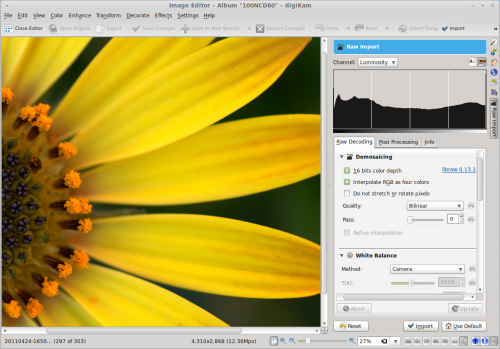
La barra lateral conté tres pestanyes: , i . La secció us dóna accés a la configuració permetent-vos ajustar la interpolació cromàtica, el balanç de blancs, la reducció de soroll i la correcció de l'aberració cromàtica, i la gestió del color.
La interpolació cromàtica és un procés de reconstrucció d'una imatge a tot color des de la sortida en brut d'un sensor d'imatge. Per entendre millor el que és i com funciona, possiblement voldreu consultar l'article Understanding Digital Camera Sensors. digiKam (o més aviat la biblioteca LibRaw) suporta diversos algoritmes d'interpolació cromàtica, incloent bilineal, VNG, AHD, LMMSE, entre d'altres. Podeu utilitzar la drecera de teclat Majús + F1 per veure una breu descripció tècnica de cadascun dels algorismes. Però la millor manera de veure les diferències entre els diferents algorismes és tractar d'aplicar-los al fitxer RAW obert. Seleccioneu l'algorisme que vulgueu i premeu el botó per veure el resultat. El plafó de vista prèvia mostra una imatge que s'importarà a l'editor, i podeu utilitzar el control lliscant de zoom a la part inferior de la finestra per apropar la imatge per un estudi més detallat.
Per omissió, digiKam converteix els fitxers RAW a imatges en color de 8 bits, però podeu triar el mode de 16 bits activant l'opció de profunditat de color de 16 bits. El mode de 8 bits és més ràpid, però la conversió de 16 bits és de lluny el millor camí a seguir, ja que proporciona millor rang de tons. Si decidiu treballar en el mode de 16 bits, es recomana activar i configurar les opcions de gestió del color a la secció per evitar la representació fosca de la imatge a l'editor. Degut a la manera en que certs algorismes processen els píxels verds, la imatge resultant pot contenir patrons i artefactes no desitjats. Activar l'opció ho pot arreglar. L'opció és específica per a càmeres Fujifilm amb els sensors Super CCD i càmeres que utilitzen sensors amb píxels no quadrats. Quan aquesta opció està activada, la imatge es titula 45 graus, de manera que cada píxel de sortida es correspon a un píxel RAW. Aquesta opció també evita que la imatge s'estiri a la seva relació d'aspecte correcta.
En la secció , podeu ajustar el balanç de blancs i especificar com s'ha de manejar el sistema el retall de les zones lluminoses (àrees sobreexposades a la foto). LibRaw ofereix diversos algorismes per a restaurar el retall de les zones lluminoses -Blanc sòlid, Desfés el retall, Combinació i Reconstrucció- i podreu veure la seva breu descripció utilitzant la drecera de teclat Majús + F1. Per processar les zones lluminoses amb més precisió, activeu l'opció . I si voleu que LibRaw ajusti automàticament la lluminositat, marqueu la caixa de selecció . A més del balanç de blancs, també podeu activar i ajustar l'opció i ajustar manualment la compensació de l'exposició. Els botons de subexposició i sobreexposició a la part inferior poden identificar aquestes àrees de la foto en el plafó de vista prèvia, el qual pot ajudar-vos a ajustar l'exposició correcta.
Utilitzant les opcions de la secció , podreu optar per aplicar un dels algorismes suportats de reducció de soroll a la imatge, així com activar l'opció de correcció de l'aberració cromàtica i ajustar els seus paràmetres. I en la secció , podreu especificar un perfil de color i un espai de color (referiu-vos a la Color Management in digiKam per obtenir més informació sobre la gestió del color).
A la pestanya , podreu ajustar diverses exposicions (per exemple, la lluentor, el contrast, la gamma i l'exposició), així com ajustar la corba de lluminositat. Mentre que aquests ajustos es poden realitzar més tard, quan s'edita la imatge convertida, podeu optar fer-ho durant la importació RAW per agilitzar el procés d'edició. digiKam aplica tots els ajustos a la imatge de vista prèvia, pel que podeu veure immediatament el resultat del vostre ajust sense necessitat de realitzar la conversió real.
Quan esteu satisfet amb la configuració i els ajustaments que heu realitzat, premeu el botó per a importar i processar el fitxer RAW. I recordeu: en cas de dubte, sempre podeu prémer el botó per permetre al digiKam importar el fitxer RAW amb els paràmetres per omissió.
